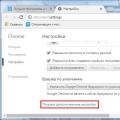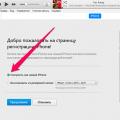Klonen Festplatte ist ein Verfahren zum vollständigen Kopieren und Übertragen von Dateien, die auf der Festplatte enthalten sind. Auf eine solche Operation wird hauptsächlich zurückgegriffen, wenn die Informationsspeicherquelle durch eine umfangreichere ersetzt wird.
Das Klonen von Daten ermöglicht es Ihnen, eine neue zu erhalten Festplatte, völlig identisch mit dem vorherigen. Der Vorgang kann manuell durchgeführt werden, kann aber je nach Volumen des Speichermediums mehrere Tage dauern. Mit speziellen Programmen können Sie den Vorgang beschleunigen, indem Sie eine exakte Kopie der Festplatte erstellen.
Programme zum Klonen einer Festplatte sind universell, die mit allen Arten von Medien funktionieren, und spezialisiert (erstellt, um mit Laufwerken eines bestimmten Herstellers zu arbeiten). Darunter sind die folgenden Dienstprogramme zum automatischen Kopieren von Informationen:
EASEUS Disk Copy
EASEUS wird kostenlos angeboten. Das Programm klont HDD nach Sektoren und funktioniert mit beliebigen Dateisystemen. EASEUS-Entwickler achten auf die folgenden Vorteile, die ihr Produkt hat:
- die Möglichkeit, die gesamte Festplatte oder ihre einzelnen Teile zu klonen, einschließlich gelöschter, versteckter und geschützter Dateien;
- der Start erfolgt von einer Bootdiskette oder einem Flash-Laufwerk;
- funktioniert mit allen Betriebssystemen;
- unterstützt dynamische Festplatten, Firewire, SAS, USB, SCSI und SATA l-ll;
- Kopien von bis zu 1 TB an Informationen;
- einfache Schnittstelle.
Zu den Hauptnachteilen von EASEUS gehören:
- nicht russifiziert, wodurch bei einigen Benutzern Probleme bei der Arbeit mit dem Programm auftreten können;
- Bei der Arbeit mit Windows wird viel Adware installiert.
Letzteres wird dadurch ausgeglichen, dass die Nutzung von EASEUS Disk Copy kostenlos ist.
Paragon Drive Backup Personal
Ein Merkmal von Paragon Drive Backup Personal ist seine Benutzerfreundlichkeit. Das Programm läuft unter Windows oder von einer Bootdiskette. Alle Aktionen, die beim Erstellen einer Kopie einer Festplatte ausgeführt werden, werden ständig von Popup-Tipps begleitet. Die Hauptvorteile des Programms sind wie folgt:
- mehrere Betriebsmodi;
- unterstützt alle Dateisysteme und Festplatten;
- bietet die Möglichkeit, einzelne Dateien und ganze Abschnitte zu kopieren;
- bietet schnelle Kopiergeschwindigkeit;
- Russifizierte Schnittstelle.
Das Programm wird kostenpflichtig geliefert. Für das Nutzungsrecht werden 39,95 Dollar fällig.
Macrium Reflect
Macrium Reflect klont nicht nur Daten, sondern erstellt auch Abbilder einzelner Partitionen oder Festplatten, die nach der Systemwiederherstellung direkt in den Windows Explorer eingebettet werden können. Die Funktionen des Programms sind wie folgt:
- kopiert die gesamte Festplatte oder einzelne Dateien;
- erfordert nach dem Erstellen von Images keinen Systemneustart;
- überprüft die Identität der empfangenen Bilder;
- arbeitet mit hoher Geschwindigkeit;
- bietet hohes Niveau Sicherheit gespeicherter Informationen durch die Verwendung von mehrstufiger Verschlüsselung.
Unter den Mängeln fallen auf:
- Schnittstelle in Englisch;
- Werbeprodukte werden zusammen mit dem Programm installiert.
Macrium Reflect ist ein völlig kostenloses Produkt.
FarStone RestolerIT Pro
Das Programm wird hauptsächlich verwendet, um Benutzerdaten wiederherzustellen, die bei Systemfehlern, Computerfehlern und in anderen Situationen verloren gegangen sind. Tatsächlich klont Farstone RestolerIT Pro keine Informationen, sondern erstellt Backups, in diesem Fall ein Festplatten-Backup. Zu den Vorteilen des Produkts gehören:
- die Möglichkeit, die Häufigkeit der Datenspeicherung zu konfigurieren;
- Informationen werden nach dem Drücken einer Taste wiederhergestellt;
- Daten werden auch dann wiederhergestellt, wenn der Bootloader fehlschlägt;
- je nach gewähltem Modus behält es alle Informationen oder speichert geänderte Daten;
- ermöglicht Ihnen, Überwachungsmodi zu konfigurieren (die gesamte Festplatte oder ihre einzelnen Teile);
- speichert den gesamten Verlauf der Dateiänderungen.
Zusätzlich dazu, dass die Festplatte nicht geklont werden kann, verlangt der Entwickler eine Gebühr von 24,95 $, um sie zu verwenden.
Acronis TrueImage
Acronis True Image ist heute eines der beliebtesten Produkte zum Klonen von Festplatten. Das Programm kann Informationen von verschiedenen Laufwerken kopieren und Dateisysteme.
Acronis True Image unterstützt die meisten Windows-Versionen einschließlich älterer Ausgaben. Der Benutzer wird aufgefordert, mehrere Klonmodi auszuwählen: einzelne Partitionen, Dateien oder die gesamte Festplatte. Acronis True Image hat eine Reihe wichtiger Funktionen, die das Programm populär gemacht haben:
- bootfähig von DVD oder Flash-Laufwerk;
- unterscheidet sich in Multifunktionalität und hoher Arbeitsgeschwindigkeit;
- Benutzeroberfläche auf Russisch;
- Benutzerfreundlichkeit aufgrund des Vorhandenseins intuitiver Einstellungen;
- das Produkt arbeitet im manuellen oder automatischen Modus;
- der Benutzer kann angeben, welche Daten kopiert werden sollen;
- trägt alle Informationen, einschließlich versteckte Dateien.
Die Verwendung von Acronis True Image kostet 1700 Rubel.
Klonen Beispiel
Als Beispiel dafür, wie Informationen von einer Festplatte geklont werden, siehe unten, wie man mit Acronis True Image arbeitet. Obwohl dieses Produkt über eine intuitive Benutzeroberfläche verfügt, sollten Sie die folgenden Begriffe beachten:
- Originalfestplatte. Dieser Begriff bezieht sich auf das Medium, von dem Daten kopiert werden.
- Zielfestplatte. Gibt das Medium an, auf dem die Informationen aufgezeichnet sind.
Um Informationen mit Acronis True Image zu kopieren, müssen Sie nach dem Start des Programms und der darin enthaltenen Autorisierung eine Reihe von Aktionen ausführen:
- Die Registerkarte "Tools" ist ausgewählt (auf der linken Seite des Fensters). Klicken Sie im erscheinenden Menü auf „Festplatte klonen“.
- Der Disk Clone Wizard erscheint im Programmfenster. Nachdem Sie den automatischen Modus ausgewählt haben, müssen Sie unten auf dem Bildschirm auf die Schaltfläche „Weiter“ klicken.
- Im dritten Schritt wählen Sie die Festplatte aus, von der die Informationen kopiert werden. Es ist darauf zu achten, dass das Programm Medien anders als „Explorer“ benennt.
- Im nächsten Fenster bietet das Programm die Möglichkeit, den Datenträger auszuwählen, auf den die Informationen geschrieben werden. Wenn Daten auf dem Medium gespeichert sind, warnt Acronis True Image Sie vor dem möglichen Datenverlust nach Abschluss des Klonens.
- In dem Fenster, das die Möglichkeit bietet, eine Wiederherstellungsmethode auszuwählen, wird empfohlen, ein Häkchen bei „Partitionen unverändert kopieren“ zu lassen.
- Wenn ein vollständiges Klonen von Informationen erwartet wird, klicken Sie im angezeigten Fenster auf die Schaltfläche "Fortfahren". Andernfalls, wenn Sie bestimmte Dateien zum Kopieren auswählen müssen, sollten Sie zum Menü Dateien ausschließen (in der unteren linken Ecke) gehen. Darin wählen Sie die zu kopierenden Daten aus, indem Sie ein entsprechendes Häkchen daneben setzen.
Nach Abschluss aller Schritte fordert Acronis True Image Sie auf, das System neu zu starten. Bevor es neu geladen wird, klont das Programm die Informationen.
Beim nächsten Start Ihres Computers öffnet sich das BIOS, in dem Sie eine Boot-Priorität auswählen müssen Betriebssystem(von Festplatte oder geklontem Laufwerk).
Kopieren von Informationen von HDD auf SSD
Moderne Betriebssysteme ermöglichen es Ihnen, Informationen von einer Festplatte auf schnellere SSDs zu übertragen. Bevor Sie den Vorgang starten, müssen Sie das letzte Laufwerk vorbereiten, für das Sie eine Reihe von Aktionen ausführen müssen:
- Wählen Sie über die "Systemsteuerung" das Menü "Computerdaten archivieren".
- Als nächstes müssen Sie auf „Systemabbild erstellen“ klicken und ein neues Laufwerk als Quelle zum Kopieren von Informationen angeben.
Das System kopiert alle Daten in wenigen Minuten auf die SSD. Um Konflikte zwischen vorinstallierten Betriebssystemen zu vermeiden, wird empfohlen, diese von der Festplatte zu entfernen.
Sie können selbst eine Sicherungskopie der auf Ihrem Computer gespeicherten Informationen erstellen. Spezialprogramme (Acronis True Image, EASEUS Disk Copy und andere) führen diesen Vorgang jedoch schneller und effizienter aus und übertragen sogar versteckte Dateien auf das neue Laufwerk. Durch das Klonen einer Festplatte können Sie den Verlust von Informationen bei einem Computerausfall, Systemschaden oder Hackerangriffen im Voraus ausschließen.
Die Essenz des Problems
Diese Fehlfunktion ist eine Beschädigung einer beliebigen Anzahl von Sektoren auf der Festplatte bis zu dem Punkt, an dem ihr Lesen durch die Köpfe im normalen Modus der Festplatte unmöglich wird. Oder die Oberfläche des Laufwerks verschlechtert sich in einen Zustand, in dem das Lesen von Sektoren möglich, aber extrem langsam ist, wodurch das Laufwerk nicht vollständig mit dem Betriebssystem und den Benutzerdaten arbeiten kann. Es muss erkannt werden, dass jede Festplatte fehlerhafte Sektoren hat. Bei der Plattenproduktion werden diese beschädigten Sektoren in eine spezielle Fabrikfehlerliste P-List (Primary list) eingetragen und die Platte „sieht“ diese beschädigten Sektoren im Betrieb nicht. Treten während des Betriebs weitere fehlerhafte Blöcke auf, trägt die Platte diese selbst in die User Defect G-List (Grown list) ein. Der Umfang dieser Fehlerliste ist begrenzt, und wenn sich die Plattenoberfläche zu verschlechtern beginnt und die Anzahl der fehlerhaften Sektoren die Kapazität der G-Liste überschreitet, funktioniert die Platte nicht mehr vollständig und fehlerhafte Blöcke beschädigen Benutzerdaten.
Ursachen für schlechte Blöcke:
- physikalische Abnutzung des Antriebs durch langen 24/7-Betrieb;
- verschiedene mechanische Einwirkungen auf den Antrieb, Stöße, Stürze, Vibrationen;
- Antriebsüberhitzung durch Betrieb ohne Kühlung;
- Mängel bei der Herstellung des Laufwerks im Herstellerwerk;
- minderwertige Stromversorgung, instabile Netzspannung, keine USV;
- falsches Trennen der Festplatte von einem laufenden Computer;
- die Festplatte wird im BIOS erkannt, aber das Betriebssystem hängt beim Booten oder gibt einen blauen Bildschirm aus;
- einzelne Dateien und Ordner werden nicht mehr geöffnet oder im Datei-Explorer angezeigt;
- Beim Kopieren von Dateien und Ordnern werden Meldungen angezeigt, dass die Datei nicht gelesen / geschrieben werden kann.
- die Festplatte kann leise "klopfende" Geräusche machen, wenn sie versucht, Dateien mit fehlerhaften Blöcken zu lesen;
- sehr langsamer Systembetrieb mit einer beschädigten Festplatte;
- SMART-Parameter ungleich Null: Anzahl neu zugewiesener Sektoren (Anzahl neu zugewiesener Sektoren) und Anzahl aktuell ausstehender Sektoren (Anzahl instabiler Sektoren);
Diese Fehlfunktion erlaubt es, bei Verwendung von professionellem Equipment, alle Benutzerdaten nahezu verlustfrei zu subtrahieren. Die Vollständigkeit der Datenwiederherstellung bei Vorhandensein fehlerhafter Sektoren auf der Festplatte wird von Faktoren wie der Anzahl fehlerhafter Sektoren und ihrer Position beeinflusst. Jene. Es kann 10 fehlerhafte Sektoren geben. und sie befinden sich in Sektoren, die keine Benutzerdateien enthalten, und es können 100.000 fehlerhafte Sektoren vorhanden sein. und alle landeten beispielsweise in der 1C-Buchhaltungsdatenbank oder in der MFT-Dateitabelle (Master File Table - „Main File Table“).
Methoden und Programme zum Testen einer Festplatte auf fehlerhafte Blöcke
Alle vorhanden Software zum Testen von Festplatten sind in zwei Typen unterteilt: professionelle Ausrüstung für Servicezentren und kostenlose Programme, die Benutzern im Internet zur Verfügung stehen. Professionelle Werkzeuge für die Arbeit mit Festplatten sind in der Regel Software- und Hardwarekomplexe, bestehend aus der Software selbst und einer kryptografischen Hardwareplatine mit zusätzlichen, vom Betriebssystem unabhängigen SATA-Ports, einem HDD-Power-Management-Relais und einem COM-Terminal mit verschiedenen Adaptern für verschiedene Modelle Festplatte. Die HDD-Testfähigkeiten von Software- und Hardwaresystemen sind denen von freier Software weit überlegen. Die Kosten für einen Software- und Hardwarekomplex können bis zu 3.000 US-Dollar betragen. Kostenlose Programme sind nicht zur Reparatur gedacht, sondern eignen sich für eine vollwertige HDD-Test für schlechte Sektoren.
Professionelle Hard- und Softwaresysteme: PC3000 Datenextraktor, HDD-Reparaturwerkzeug.
Kostenlose Programme zum Testen von Festplatten: MHDD, Victoria-API, HDD-Scan.
Unten sehen Sie ein Beispiel für die Testergebnisse einer IBM-Festplatte auf dem HDD Repair Tool-Hardware- und Softwaresystem. Wie aus der Abbildung ersichtlich, ermöglicht dieses professionelle Equipment nicht nur die Bestimmung der Anzahl und LBA-Nummern fehlerhafter Sektoren, sondern auch die grafische Darstellung der genauen Lage und Verteilung fehlerhafter Blöcke über alle Festplattenplatten hinweg. Im Screenshot sind beschädigte Sektoren auf verschiedenen Oberflächen und die Köpfe h0, h1, h2, h3 mit unterschiedlichen Farben markiert. Dies gibt eine klare visuelle Wahrnehmung der Schadensverteilung über HDD-Platten.
Die folgende Abbildung zeigt einen Screenshot des Vactoria-Programms beim Testen einer Festplatte mit fehlerhaften Sektoren, die mit Kreuzen markiert sind. Farbige Zellen sind Sektoren mit niedriger Lesegeschwindigkeit, die bald nicht mehr vollständig gelesen werden und sich in schlechte Blöcke verwandeln.

Die Methode zur Wiederherstellung von Informationen im Falle einer bestimmten Fehlfunktion
Es gibt zwei Hauptmethoden zum Kopieren von Daten von Festplatten, die durch fehlerhafte Sektoren beschädigt wurden. In einfachen Fällen, wenn die MFT-Dateitabelle nicht beschädigt ist und subtrahiert werden kann, wird eine virtuelle Karte der Sektoren erstellt, die von Benutzerdaten auf der Festplatte belegt sind, und es werden nur Sektoren kopiert, die Informationen enthalten, und leere Sektoren werden nicht kopiert. Dadurch wird der Kopiervorgang erheblich beschleunigt und die Wahrscheinlichkeit einer erhöhten Festplattenbeschädigung während der Sektor-für-Sektor-Image-Erstellung verringert. In Fällen, in denen die MFT-Dateitabelle beschädigt ist und der Speicherort von Dateien und Ordnern auf der Festplatte unbekannt ist, müssen Sie eine vollständige Sektor-für-Sektor-Kopie der gesamten Festplatte erstellen und nach ihrer Fertigstellung die logische Struktur der Datei wiederherstellen Dateisystem auf der Festplatte, auf der die Sektor-für-Sektor-Kopie erstellt wurde. Jede Methode der Datenwiederherstellung bei Vorhandensein fehlerhafter Sektoren auf einer Festplatte läuft darauf hinaus, eine Sektor-für-Sektor-Kopie einer beschädigten Festplatte zu erstellen. Dieser Prozess läuft immer im „read only“-Modus. Es wird dringend davon abgeraten, auf eine beschädigte Festplatte aufzunehmen oder sie mit dem Betriebssystem zu verbinden, weil. Eine solche Festplatte kann beim Versuch, Informationen zu schreiben, die Anzahl fehlerhafter Sektoren und infolgedessen beschädigter Dateien erhöhen. Bei vielen Festplattenmodellen ist es möglich, Daten von fehlerhaften Sektoren zu subtrahieren, indem ein aktives Dienstprogramm verwendet wird, das im PC3000 DataExtractor Software- und Hardwaresystem enthalten ist. Das aktive Dienstprogramm ermöglicht es, durch Ausgabe eines speziellen Befehls an das Laufwerk, die Festplatte in den technologischen Modus zu versetzen, wonach die Lesegeschwindigkeit der Festplatte erheblich abfällt, aber gleichzeitig beginnt es, Daten aus fehlerhaften Sektoren zu lesen. Der allgemeine Algorithmus läuft darauf hinaus, zuerst alle unbeschädigten Sektoren im UDMA-Modus mit hoher Geschwindigkeit zu subtrahieren und dann die Festplatte in den Produktionsmodus zu versetzen und Daten von fehlerhaften Sektoren mit langsamer Geschwindigkeit zu subtrahieren.
Beispiele für beschädigte Dateien mit fehlerhaften Blöcken


Das obige Bild zeigt ein Foto mit einem fehlerhaften Block. Wie wir sehen können, wirkt sich das Vorhandensein von nur einem beschädigten Sektor in der Datei fatal auf die Qualität des Fotos aus. Visuelle Artefakte, Farbänderungen und Bildverschiebungen treten auf. Nach Abzug angegebene Datei Mit Hilfe des aktiven Dienstprogramms, das im PC3000 Data Extractor-Komplex enthalten ist, gibt es keinen Schaden mehr in der Datei; Im Technologiemodus liest die Festplatte sehr langsam, aber ohne Fehler.
Die vorbeugende Computerwartung nimmt viel Zeit in Anspruch. Entweder müssen Sie die Arbeit von Anwendungen konfigurieren, dann nutzlosen "Müll" in temporären Ordnern löschen und dann wiederherstellen normale Arbeit abgestürzte Treiber. Und selbst der genaueste Benutzer, der es gewohnt ist, ständig für Ordnung im System zu sorgen, muss von solchen Aktionen regelmäßig abgelenkt werden. Daran führt kein Weg vorbei, also der einzige Weg wie man mit diesem Problem umgeht - es ist vernünftig, sich seiner Lösung zu nähern. Machen Sie zum Beispiel einen "Schnappschuss" von den meisten wichtige Dateien- Speichern Sie eine Sicherungskopie der Daten.
Eine interessante persönliche Beobachtung: Viele Nutzer sind sehr konservativ in ihren Vorlieben. Von Jahr zu Jahr verwenden sie ungefähr die gleiche Software, wählen die gleichen Systemkonfigurationsoptionen und selbst das Farbschema der Benutzeroberfläche der Arbeitsanwendungen ändert sich fast nie. Für solche Menschen gibt es eine einfache und effektive Lösung für das Problem des Informationsverlusts und des Systemausfalls - die Wiederherstellung mithilfe eines Backups Systempartition. Diese Methode ist jedem mehr oder weniger erfahrenen Benutzer vertraut. In diesem Fall läuft die Neuinstallation des Systems mit all seinen Einstellungen auf einen einzigen Vorgang des Kopierens der Datei mit dem Partitionsabbild hinaus.
Die Tools, mit denen Sie das Klonen und Wiederherstellen von Daten durchführen können, unterscheiden sich nicht in der Vielfalt. Fast alleiniger Marktführer in diesem Bereich ist das Softwarepaket Acronis True Image. Dieses Tool wird am häufigsten erwähnt, wenn es um das Problem geht, ein Image einer gesamten Festplatte zu erfassen. Es gibt auch die Symantec Ghost Solution Suite. Unter russischsprachigen Benutzern ist dieses Programm nicht so beliebt wie das Acronis-Produkt, aber es kann genauso gut für die Systemmigration und -bereitstellung verwendet werden. Beide Produkte sind sicherlich sehr praktisch und haben viele Vorteile, aber sie sind nicht kostenlos. Und der gesamte Funktionsumfang dieser Anwendungen wird für viele überflüssig sein. Versuchen wir herauszufinden, welche der kostenlosen Imaging-Programme für Festplattenpartitionen diese beliebten Tools ersetzen können.
⇡ Testen von Boot-Images mit einer virtuellen Maschine
Bootfähige Medienabbilder können direkt unter Windows mit getestet werden virtuelle Maschine wie VirtualBox. In diesem Programm müssen Sie nur eine neue virtuelle PC-Konfiguration erstellen und ein Disk-Image als Boot-Quelle angeben.
Solche Images lassen sich sehr bequem auf Multiboot-Medien aufbewahren. Neben Tools zum Entfernen und Wiederherstellen von Images von Festplattenpartitionen kann eine solche Bootdiskette auch eine Reihe zusätzlicher Optionen enthalten - ein Windows-Installationsprogramm, einige davon Linux-Distributionen usw. Wenn Sie sich entscheiden, einen solchen bootfähigen USB-Stick zu brennen, können Sie ihn auch in VirtualBox testen. Richtig, das Oracle-Produkt unterstützt das Booten von Wechselmedien nicht, daher müssen Sie eine Reihe von Schritten befolgen, damit VirtualBox von einem USB-Flash-Laufwerk bootet.
Öffnen Sie dazu das standardmäßige Datenträgerverwaltungsprogramm diskmgmt.msc. Bestimmen Sie anhand des Inhalts des Fensters dieses Dienstprogramms, unter welcher Nummer das System das beschreibbare USB-Laufwerk identifiziert. Starten Sie dann den Kommandozeilenmodus (cmd.exe) als Administrator und wechseln Sie mit dem Befehl cd %programfiles%\oracle\virtualbox in den VirtualBox-Ordner. Geben Sie an der Eingabeaufforderung VBoxManage internalcommands createrawvmdk -filename "%USERPROFILE%"\.VirtualBox\usb.vmdk -rawdisk \\.\PhysicalDrive# ein und ersetzen Sie das #-Symbol durch die Laufwerksnummer, an die Sie sich zuvor erinnert haben. Jetzt können Sie eine neue virtuelle Maschine erstellen. Wählen Sie in der Phase der Konfiguration des verwendeten Laufwerks externes Laufwerk(vorhandene Festplatte verwenden) und den Speicherort der Datei usb.vmdk angeben. Gehen!
⇡ Sicherung wiederholen
Der Hauptvorteil von Redo Backup besteht darin, dass das Programm so einfach wie möglich ist, ohne zahlreiche Optionen und zuverlässig arbeitet. Die Shell wird fast sofort gestartet, woraufhin die einfachste Linux-Umgebung (Ubuntu 12.04 LTS) und das Dienstprogrammfenster zum Erstellen von Partitionssicherungen auf dem Bildschirm erscheinen.
|
|
|
Zusätzlich zum Hauptwerkzeug zum Klonen von Festplatten enthält die Distribution eine kleine Reihe wichtiger Dienstprogramme. In der Shell des Boot-Images von Redo Backup finden Sie eine Quick Dateimanager PCManFM, einfach Texteditor Leafpad-Viewer grafische Bilder GPicView, Chromium Browser und Terminal Launcher. Unter den Tools für die Arbeit mit Datenträgern befindet sich ein kleines, aber nützliches Programm zum Zurücksetzen aller Medienparameter der Anfangszustand. Sie können es zwar nur auf eigene Gefahr und Gefahr verwenden - die Daten werden gelöscht, und niemand gibt eine Garantie dafür, dass die Festplatte oder andere Medien ordnungsgemäß funktionieren. Mit dem Gparted Partition Editor können Sie Laufwerke partitionieren und im Disk Utilities Media Manager konfigurieren.

App co lustiger name baobab zeigt Ihnen ein Diagramm zur Festplattennutzung. Das Distributionskit enthält auch das Dienstprogramm PhotoRec, dessen Hauptzweck darin besteht, gelöschte Dateien wiederherzustellen.
Die erstellten Images der angegebenen Partitionen können auf einer der verfügbaren Partitionen des lokalen Computers gespeichert oder in einen Ordner auf einem Remote-PC geschrieben werden, auf den über das Netzwerk zugegriffen werden kann. Daten können auch auf einen FTP-Server hochgeladen werden.
Das Boot-Image dieses Dienstprogramms ist so klein, dass es sogar auf eine gute alte CD passt. Natürlich ist dieser Träger heute hoffnungslos veraltet und erlebt seine letzten Tage. Andererseits, wenn Sie noch ein Laserlaufwerk und einen Stapel unbenutzter haben CD-R-Discs, warum also nicht eines der zusätzlichen "Leerzeichen" loswerden und sich eine Kopie des Speichertools machen?
⇡ AOMEI Backupper
Zusätzlich zum bootfähigen Disk-Image (AOMEI Backupper Linux Bootable Disk Image) mit einem proprietären Dienstprogramm bieten die Entwickler von AOMEI Tech Benutzern mehrere Produkte gleichzeitig an, um die Anwendung unter Windows auszuführen – zwei kostenlose Editionen des Programms und eine kostenpflichtige.
Es muss gesagt werden, dass der Entwickler durch die Veröffentlichung von zwei kostenlosen Versionen einige Verwirrung gestiftet hat, da die Unterschiede zwischen ihnen nicht sofort klar sind. Einer heißt AOMEI Backupper Standard, der andere heißt AOMEI Backupper Standard Win7. Die Größe des ersten ist um ein Vielfaches größer, aber es gibt nur wenige wirkliche Unterschiede. Lassen Sie sich nicht von den Worten „For Win7“ täuschen – beide Versionen funktionieren unter Windows 7 einwandfrei. Die Version „For Win7“ funktioniert nicht veraltete Versionen Betriebssystem von Microsoft Windows Vista und Windows XP, während AOMEI Backupper Standard sie offiziell unterstützt. Darüber hinaus fehlt AOMEI Backupper Standard für Win7 die Option, bootfähige Medien zu erstellen.

Unserer Meinung nach hat die kostenpflichtige Version des Programms AOMEI Backupper Professional nichts Besonderes, um die Aufmerksamkeit eines normalen Benutzers auf sich zu ziehen. Sein Hauptvorteil ist die Fähigkeit, Partitionsabbilder mit der Unterstützung für inkrementelles Kopieren von Daten zu kombinieren (dh nur geänderte Dateien zu kopieren, was den Prozess erheblich beschleunigt). Darüber hinaus unterstützt die erweiterte Version das Ausführen eines Prozesses Exemplar reservieren mit der Hilfe Befehlszeile und ermöglicht die volle Nutzung des Tools PXE-Start Tool (Netzwerk-Download-Anwendung) mit einer unbegrenzten Anzahl von Clients im lokalen Netzwerk.
Laut den Entwicklern sind die kostenlosen Versionen langsamer als die Pro-Version. Vielleicht ist es das, aber wenn wir die Geschwindigkeit beim Erstellen eines Partitionsabbilds mit vergleichen Boot-Images Redo Backup und AOMEI Backupper, der Unterschied ist nicht wahrnehmbar: Der Vorgang dauert in beiden Fällen ungefähr gleich lang.

Aber im Vergleich zu Redo Backup bietet AOMEI Backupper viel mehr Optionen. Hier können Sie auf mehrere Arten kopieren: eine Partition klonen, Inhalte von Festplatte zu Festplatte übertragen, eine Sicherungskopie der Systemfestplatte, einzelner Verzeichnisse oder bestimmter Dateien erstellen. Um Speicherplatz in AOMEI Backupper zu sparen, können Sie den maximalen Komprimierungsmodus aktivieren, aber wenn Sie den Prozess des Schreibens einer Sicherung beschleunigen müssen, können Sie die Dateikomprimierung in den Einstellungen ganz deaktivieren. Darüber hinaus können Sie auch einen Aufgabenplaner einrichten, der zu einem bestimmten Zeitpunkt eine Sicherungskopie der Daten schreibt.

Es gibt viele Möglichkeiten, ein Boot-Image auf ein Flash-Laufwerk zu schreiben. Sie können beispielsweise das Sardu-Dienstprogramm verwenden, das dies in tut automatischer Modus, und helfen sogar bei der Erstellung eines Multi-Boot-Mediums mit einem reichen Arsenal an Linux-Distributionen. Aber es ist am besten, alles direkt im Programm AOMEI Backupper selbst auf einen USB-Stick zu schreiben, in diesem Fall erhalten Sie ein garantiert funktionierendes bootfähiges Medium mit aktuelle Version AOMEI Backupper-Engine. Das Boot-Image kann dazu kompiliert werden Linux-basiert oder Windows PE.

Es ist vorzuziehen, die zweite Option zu verwenden, da Sie nur bootfähige Medien unter Linux erstellen Basisfunktionen Programme. BEI Desktopanwendung AOMEI Backupper Standard hat noch mehr Optionen – zum Beispiel ist es möglich, das Image automatisch in Dateien einer bestimmten Größe aufzuteilen, es gibt eine Option zum intelligenten Lesen von Daten (in diesem Fall werden nur die Inhalte der Sektoren verwendet, die von der Dateisystem kopiert werden), können Sie die Dateikomprimierung verwalten usw.
⇡ Klonzilla
Clonezilla ist völlig kostenlos Software offen Quellcode, entwickelt vom taiwanesischen Programmierer Steven Shiau.

Dieses Programm richtet sich eher an erfahrene Benutzer als an Anfänger. Es basiert auf dem Prinzip eines Schritt-für-Schritt-Assistenten und arbeitet fast im Textmodus, ohne eine Schnittstelle als solche.

Die Situation wird ein wenig dadurch gerettet, dass Clonezilla die russische Sprache unterstützt und viele Operationen sowie Kommentare dazu korrekt übersetzt sind. Die Sprachauswahl erfolgt ganz am Anfang des Starts des Datensicherungsassistenten.

Das Programm ist universell – es unterstützt alle gängigen Dateisysteme, darunter ext2, ext3, ext4, reiserfs, xfs, jfs (GNU/Linux), FAT, NTFS7, HFS+ (Mac OS).
Erschaffen bootfähige USB-Festplatte, müssen Sie mehrere Schritte ausführen. Laden Sie zunächst das Boot-Image im ZIP-Format von der offiziellen Clonezilla-Website herunter. Beachten Sie, dass die Art des geladenen Live-Bildes von der verwendeten Architektur abhängt. Achten Sie auch darauf, ob die Secure Boot-Funktion auf Ihrem Computer aktiviert ist. Es ist eine der UEFI-Optionen und wurde entwickelt, um Ihren Computer davor zu schützen Schadcode, modifizieren Bootsektor MBR. Wenn Sie die sichere Boot-Option verwenden (uEFI Secure Boot aktiviert), müssen Sie ein separates Boot-Image herunterladen, das auf Ubuntu erstellt wurde – es gibt auch Links dazu auf der Download-Seite der offiziellen Clonezilla-Website.
Nach dem Download gewünschte Datei, entpacken Sie den Inhalt ZIP-Archiv auf einen USB-Stick. Führen Sie die Datei makeboot.bat direkt vom Flash-Laufwerk aus, das sich im Verzeichnis utils\win32 befindet (oder makeboot64.bat unter der Adresse drive:\utils\win64).
Eine Sicherungskopie der Daten kann "wie sie ist" geschrieben werden, d. h. in Form von Dateien und Ordnern, oder sie kann in einer einzigen Bilddatei gespeichert werden. Natürlich kann die Bilddatei verwendet werden, um Informationen auf dem Medium wiederherzustellen. Das Backup kann auf einer lokalen Festplatte gespeichert, auf einen SAMBA Network Neighborhood-Server, einen SSH-Server geschrieben oder verwendet werden NFS-Protokoll. Clonezilla unterstützt die AES-256-Verschlüsselung. Das Programm ist völlig anspruchslos für PC-Systemressourcen und kann auf den ältesten "Toastern" ausgeführt werden.
Das Programm unterstützt kein differenzielles und inkrementelles Kopieren von Dateien, und eine Voraussetzung für den normalen Abschluss des Vorgangs zum Schreiben einer Sicherungskopie eines Datenträgers ist, dass das Volumen des zu beschreibenden Mediums nicht kleiner sein darf als das Volumen des Datenträgers Festplatte (Partition), von der die Daten gelesen werden.
Zusammen mit der normalen Boot-Version Festplatte Clonezilla, Benutzern wird Clonezilla Server Edition angeboten. Diese Anwendung ist ein Tool zum gleichzeitigen Klonen auf einer ganzen Reihe von Computern (mehr als vierzig PCs).
⇡ Paragon Backup & Recovery 14 Free Edition
Paragon-Produkte sind vielen bekannt, aber aus irgendeinem Grund weiß nicht jeder, dass es unter den Programmen dieses Entwicklers auch kostenlose Software gibt, beispielsweise die Version der Anwendung Paragon Backup & Recovery 14 Free Edition zum Erstellen einer Sicherungskopie von Daten .

Die einzige Bedingung, die Paragon den Benutzern stellt, ist, dass Backup & Recovery 14 Free Edition nur für nicht-kommerzielle Zwecke (für den persönlichen Gebrauch) verwendet wird. Und obwohl das Unternehmen seit langem eine neuere Ausgabe dieses Programms verkauft, ist die vierzehnte Version immer noch relevant. Es unterstützt sogar offiziell Windows 8, was sich in der Benutzeroberfläche von Backup & Recovery 14 widerspiegelt. Die Express-Kacheloberfläche, die beim ersten Start erscheint, kann deaktiviert werden, dann nimmt die Anwendung ein vertrauteres Aussehen an.

Der Satz kostenloser Tools zum Arbeiten mit Datenträgern, die das Programm von Paragon bietet, ist klein. Die meisten Optionen sind nicht verfügbar, und der Entwickler selbst bietet ein Upgrade an, um alle Funktionen des Dienstprogramms zu aktivieren.

Die vorhandenen Funktionen reichen jedoch aus, um das Hauptproblem zu lösen - das Erstellen einer Sicherungskopie. Darüber hinaus verfügt der Benutzer über Tools zum Verwalten von Festplattenpartitionen. Mit ihrer Hilfe können Sie Partitionen erstellen, formatieren, löschen, verstecken oder öffnen, einen Buchstaben zuweisen und die Datenträgerbezeichnung ändern sowie die Integrität des Dateisystems überprüfen.

Im Programmmenü finden Sie den Recovery Media Builder-Assistenten. Dieser Assistent wurde entwickelt, um ein Bootdisketten-Image in das ISO-Format zu brennen oder vorzubereiten bootfähiges Flash-Laufwerk. Beim Erstellen von bootfähigen Datenwiederherstellungsmedien können Sie die für Sie bequemen Einstellungen auswählen – BIOS oder EFI angeben, die Umgebung (Linux oder Windows PE) auswählen und für die Wiederherstellung verwenden WIM-Images aktuelles Betriebssystem und so weiter. Wenn wir schreiben Boot-Diskette Im Expertenmodus können Sie manuell Laufwerkstreiber zu den Medien hinzufügen und Netzwerkgeräte, sowie bestimmte Netzwerkeinstellungen festlegen.
Die Backup-Engine für Festplattenpartitionen bietet die Möglichkeit, einen Kopiervorgang auf zwei Arten durchzuführen: Standardmethode, Erstellen von Images geklonter Partitionen oder Speichern aller Sicherungsdaten virtuelle Festplatte Paragon (auf diese Weise können Sie beispielsweise mehrere Bilder gleichzeitig an einem Ort sammeln). Das Backup kann auf eine gemountete Partition oder auf eine nicht gemountete Partition geschrieben werden, der kein Buchstabe zugewiesen wurde.

Besonderes Augenmerk wird im Programm auf die Datensicherheit gelegt. Eine der Optionen von Paragon Backup & Recovery 14 Free Edition ist, dass die Datensicherung in der sogenannten Kapsel, also in, durchgeführt werden kann versteckter Abschnitt, die vom Betriebssystem nicht gemountet und angezeigt werden kann.
Wir möchten Ihre Aufmerksamkeit auf einen weiteren sehr wichtigen Punkt lenken. Beim Testen der Option zum Brennen von bootfähigen Medien haben wir einen Fehler im Programm gefunden. Das Schreiben eines Images mit der Microsoft Windows PE-Umgebung unter der „klassischen“ Oberfläche von Paragon Backup & Recovery 14 Free Edition kann von einem Fehler und einer Meldung begleitet sein, dass auf die Partition nicht zugegriffen werden kann.

Die Lösung des Problems wurde im offiziellen Paragon-Support-Forum gefunden - die Aufzeichnung der Medien muss über die Express-Oberfläche gestartet werden, dann wird der Fehler nicht angezeigt.
Paragon Backup & Recovery 14 funktioniert gut mit allen Arten von Festplatte. Der Inhalt eines Festplatten-Images mit einer Clustergröße von 512 Byte wird ohne weitere Benutzeraktion auf ein anderes Medium mit einer Clustergröße von 4 Kilobyte wiederhergestellt.
⇡ DriveImage-XML
Wenn Sie jemals Daten aufgrund von Formatierungsfehlern oder einem Dateisystemfehler verloren haben, sollten Sie den Namen der Firma Runtime Software kennen. Das von diesem Entwickler erstellte Dienstprogramm GetDataBack hilft seit vielen Jahren, Daten zu speichern und Informationen von problematischen Medien wiederherzustellen. Zusätzlich zu GetDataBack und anderen großartigen Dienstprogrammen bietet Runtime Software DriveImage XML, ein kostenloses Festplatten-Backup-Tool.

Das Programm kann als eigenständige Anwendung installiert oder mit einem Boot-Image auf Basis der Linux-Distribution Knoppix 7 ausgeführt werden. Von allen Boot-Images, die in besprochen werden diese Rezension, kann die Runtime Software Disk als die "sparsamste" angesehen werden. Zusätzlich zu DriveImage XML Private Edition ( Freie Version nur für den Heimgebrauch) enthält Knoppix die gesamte Palette an Datenwiederherstellungs- und Datenträgerverwaltungssoftware von Runtime Software: GetDataBack NTFS, GetDataBack FAT, GetDataBack Simle, RAID Reconstructor, RAID Recovery für Windows, DiskExplorer für FAT, DiskExplorer für Linux, Kapitän Nemo Pro und so weiter. Bitte beachten Sie, dass kommerzielle Versorgungsunternehmen eine Registrierung erfordern.

Knoppix ist eine universelle Baugruppe mit einem Browser, einem Videoplayer und einem Texteditor. Der Vollständigkeit halber nur kostenlos Bürosuite, die offensichtlich bei der Montage weggelassen wurde, um Platz auf den Medien zu sparen.
Das Ausführen von Windows-Versionen auf dem System wird durch Wine implementiert (Software für eine alternative Implementierung der Windows-API).

Mit Hilfe des Volumeschattenkopie-Dienstes (Microsoft Volume Shadow Service (VSS)) kann das Programm ein Disk-Image inklusive System- und gesperrter Daten erfassen, an denen gerade gearbeitet wird. Das Verfahren zum Erstellen eines Backups in DriveImage XML führt dazu Als Ausgabe erhalten Sie zwei Dateien. Die erste, im *.XML-Format geschrieben, enthält eine Beschreibung der Festplatte. Das Programm speichert die zweite Datei als *.DAT - es speichert die Binärdaten des aufgenommenen Bildes an Standard-Windows-Dienste gebunden sind, funktionieren möglicherweise nicht, daher empfehlen Entwickler, Bootdisketten mit der Windows PE-Umgebung oder einer alternativen BartPE-Umgebung selbst zu brennen Dienstprogramme dieses Entwicklers.
⇡ Fazit
Programme zum Erstellen von Kopien von Discs können nicht nur für eine schnelle Neuinstallation des Systems verwendet werden. Sie können auch erfolgreich als regelmäßiges Mittel zur Sicherung wichtiger Daten eingesetzt werden. Machen Sie zum Beispiel Fotos. Fotoalben aus Papier gehören fast der Vergangenheit an, und mit ihnen ist die hartnäckige Tradition, aus dem Schrank zu steigen und den Gästen die Familiengeschichte in Bildern zu zeigen, in Vergessenheit geraten. Es ist schrecklich, sich vorzustellen, wie viele der heutigen Kinder ihrer angenehmen Erinnerungen beraubt werden, wenn sie erwachsen werden. Der Satz „Ich habe keine Kinderfotos, weil meine Eltern einmal eine Festplatte auf ihrem Computer verklebt haben“ hat alle Chancen, in den nächsten Jahren sehr populär zu werden. Möchten Sie, dass dies in Ihrer Familie geschieht? Sie müssen sich lediglich um die Sicherung kümmern. Es ist sehr einfach und, wie Sie sehen, kostenlos.
Beim Speichern von Informationen auf Computern besteht immer die Gefahr von Datenverlust. Es kann viele Gründe geben. Angefangen bei der elementaren Löschung der notwendigen Daten bis hin zu Störungen
Um die Sicherheit zu gewährleisten wichtige Informationen und verbringen Sie nicht zu viel Zeit damit, Programme zu installieren, wenn Sie abstürzen und geklont werden müssen.
Das bedeutet, dass Sie in wenigen einfachen Schritten das Verlorene zurückgeben können.
Dieser Artikel soll erfahrenen und unerfahrenen Benutzern bei der Auswahl helfen komfortables Programm eine Festplatte klonen.
Vergleichstabelle
Lesen Sie auch:So teilen Sie eine Festplatte in zwei Teile: Anweisungen für alle Betriebssysteme
| Namen | Vorteile | Nachteile |
|---|---|---|
|
Acronis TrueImage | Eine große Anzahl von Optionen; Russisch; einfache Schnittstelle; Wahl der Betriebsart; Vorhandensein einer Wolke. | Bezahlte Lizenz |
EASEUS Disk Copy | Multifunktionalität; übersichtliche Oberfläche; komplett frei; hohe Klongenauigkeit. | Mangel an Russisch |
Macrium Reflect | Zugängliche Schnittstelle; hohe Geschwindigkeit und Kompressionsverhältnis; Auswählen eines Speicherorts für das Bild; Schreiben von Daten auf optische Medien; integrierter Backup-Scheduler; Kostenfreier Download. | Mangel an Russisch |
Paragon-Laufwerksicherung | Multifunktionalität; Hinweise auf "Meister"; Unterstützung für jedes Microsoft-Betriebssystem; Wahl des Speicherorts; vollständiges oder teilweises Klonen. | Bezahlte Lizenz |
FarStone DriveClone | Kostenloses Programm; in Echtzeit arbeiten, ohne den PC neu zu starten; Klonen im Ganzen und in Teilen; Verlässlichkeit. | Unterstützt keine Windows-Betriebssystemversionen höher als 8.1 |
Festplattenassistent von Seagate | Komplett frei; Russischsprachige und zugängliche Schnittstelle; Unterstützung für Windows 10 / 8.1 / 8 / 7 / Vista / XP 32|64-Bit; Zwei Betriebsarten. | Nur für PCs mit Festplatten von Seagate und Maxtor |
AOMEI Backupper | Erstellung von Kopien ohne Arbeitsunterbrechung; Unterstützt Windows 10, 8.1, 8, 7, Vista, XP; Klonen von Festplatten; Vollständiges und teilweises Kopieren; Verschlüsselung kopieren. | Die Notwendigkeit, einen Localizer zu installieren. |
Klonzilla | Unterstützung für alle Betriebssysteme; Den freien Zugang; Arbeiten Sie mit den meisten Dateisystemen; Die Fähigkeit, das Bild zu komprimieren; Erfassen Sie ein Bild aus der Ferne und lokal. | Mangel an russischer Sprache; Ausführen von der Festplatte zum Erstellen von Images; Sicherung getrennte Dateien und Verzeichnisse sind nicht möglich; Nur eine vollständige Sicherung einer Festplatte oder Partition. |
| Unterstützung für Windows 10, 8.1, 8, 7, Vista, XP; Hohe Klongenauigkeit; Unterstützung für IDE/ATA/SATA-Festplatten; Klonen und Erstellen virtueller Images. | Vielseitigkeit u schnelle Geschwindigkeit funktionieren nur in lateinischen Versionen |
Renée Becca | Kopieren, klonen und wiederherstellen; Unterstützung für Windows 10, 8, 7, Vista, XP, 2000, 2003. | Schwierigkeiten beim Herunterladen für Windows 10-Benutzer; |
Acronis True Image 2018
Lesen Sie auch:System auf SSD übertragen: Daten und Betriebssystem übertragen

Acronis True Image ist eine der beliebtesten Backup-Software. Das Programm verfügt über eine breite Funktionalität, mit der viele Probleme gelöst werden können.
Genauer gesagt ist Acronis True Image ein ganzes Paket verschiedener Programme. Auf der offiziellen Website können Sie die Anweisungen lesen und sich mit den neuen Produkten vertraut machen.
Entwickler erweitern ständig die Möglichkeiten und passen sie an den gewöhnlichsten Benutzer an. Das Vorhandensein der russischen Sprache und eine einfache Benutzeroberfläche machen es selbst Anfängern sehr einfach zu arbeiten.
Die Hauptfunktionen des Programms:
- Datenschutz zuhause. Damit behalten Sie nicht nur den Überblick über alle Geräte ( , die dieselbe verwenden Konto), sondern auch um sie zu kontrollieren.
- Möglichkeit der Datensynchronisation. Das bedeutet, dass ein Benutzer auf allen Computern dieselben Daten haben kann. Darüber hinaus werden alle synchronisierten Daten und ihre Versionen in der Acronis Cloud gespeichert.
- Klonen von Datenträgern. Ein paar einfache Manipulationen und das Programm erstellt eine Kopie der Diskette.
- Möglichkeit, Ordner und Dateien zu sichern. Das bedeutet, dass Sie Bilder, Videos, Audios und andere Dateien selektiv kopieren können. Das heißt, es besteht keine Notwendigkeit, alle Abschnitte zu kopieren, die diese Dateien enthalten.
- Vollständige Festplatten-Backup-Funktion. Das heißt, Sie können eine Kopie aller Daten auf der Festplatte erstellen.
- Datenarchivierungsfunktion. Das bedeutet, dass selten verwendete oder große Dateien auf ein Wechsellaufwerk (externe Festplatte, USB-Laufwerk, NAS-Gerät) oder in die Acronis-Cloud übertragen werden können.
- Fähigkeit, bootfähige Medien zu erstellen. Das heißt, Sie können das Programm auch auf einem fehlerhaften Computer ausführen.
- Das Vorhandensein verschiedener Tools für Verbindung und Schutz, Dienstprogramme für Sicherheit und Datenschutz, Verwaltung und Dienstprogramme zum Klonen von Festplatten.
Wahrscheinlich wird der einzige Nachteil für den durchschnittlichen Benutzer das Vorhandensein einer kostenpflichtigen Lizenz sein.
Obwohl für eine so große Anzahl von Funktionen eine Gebühr von 1.700 Rubel anfällt. nicht so toll.
HerunterladenVIDEO: Der einfache Weg, eine Festplatte oder SSD mit Acronis True Image zu klonen
Eine einfache Möglichkeit, eine Festplatte oder SSD mit Acronis True Image zu klonen
EASEUS Disk Copy
Lesen Sie auch:TOP 15 Windows-Festplattendefragmentierungssoftware: Wählen Sie das beste Dienstprogramm

EASEUS Disk Copy ist ein weiteres ziemlich "starkes" Programm zum Klonen von Festplatten, oder besser gesagt eine Reihe von Programmen.
Das Programm läuft als Bootdiskette. Es ist kostenlos und verfügt über eine Vielzahl von Funktionen.
- Programm auf Englisch.
VIDEO: Windows von Festplatte auf SSD klonen
Gewusst wie: Windows 10-Festplatte auf SSD klonen – EaseUS Disk Copy 3.0
Macrium Reflect
Lesen Sie auch:5 Tipps zum Einrichten der Windows-Auslagerungsdatei (7/8/10)

Macrium Reflect ist eine weitere Festplattensoftware.
Hauptoptionen:
- Benötigt nicht Windows-Neustart(erzeugt on-the-fly ein Image des Systems).
- Sie können auswählen, wo das erstellte Image gespeichert werden soll (optisches Medium, lokale Festplatte oder Netzlaufwerk).
- Sie können Daten sowohl teilweise kopieren als auch ein vollständiges Disk-Image erstellen.
- Schnelle Geschwindigkeit.
- Hohes Kompressionsverhältnis.
- Das Vorhandensein eines integrierten Planers für die Datensicherung.
- Aufnahmemöglichkeit auf CD/DVD.
Das Dienstprogramm hat eine einfache und zugängliche Benutzeroberfläche, jedoch in englischer Sprache.
HerunterladenParagon-Laufwerksicherung
Lesen Sie auch:Der Computer erkennt die Festplatte nicht - was tun?

Paragon Drive Backup ist ein weiteres multifunktionales Tool, mit dem Sie Daten klonen können.
Die Entwickler haben versucht, maximal in das Programm der Möglichkeiten zu "investieren". Paragon Drive Backup wurde so erstellt, dass Sie die Möglichkeit eines Datenverlusts vergessen können.
Hauptmerkmale:
- Verfügbarkeit Benutzeroberfläche, die von den "Meistern" kontrolliert wird. Das bedeutet, dass Sie keine Zeit damit verschwenden können, die Anweisungen zu studieren, da alle Aktionen von Hinweisen begleitet werden.
- Wenn das System ausfällt, reicht es aus, die Sicherungskopie wiederherzustellen (was einige Minuten dauert), und Sie können weiterarbeiten.
- Für alle Programmoptionen steht ein kontextsensitives Hinweissystem zur Verfügung.
- Kompatibel mit Microsoft-Betriebssystemen.
- Kompatibel mit jeder Computerausrüstung.
- Möglichkeit, den Speicherort der Daten auszuwählen.
- Die Möglichkeit, sowohl die gesamte Festplatte als auch ihre einzelnen Partitionen zu klonen.
- Möglichkeit zum Sichern, ohne Windows zu unterbrechen.
- Möglichkeit, den Kopiervorgang zu unterbrechen, ohne Daten zu verlieren.
- Möglichkeit, Daten von einer Partition, Festplatte oder einer beliebigen Kombination von Festplatten und Partitionen aus einem einzigen Archiv wiederherzustellen.
- Möglichkeit, eine Bootdiskette auf Wechselmedien zu erstellen.
Das Programm hat viele weitere Vorteile. Aber es gibt auch einen erheblichen Nachteil des Preises der Lizenz.
HerunterladenFarStone DriveClone
Lesen Sie auch:TOP-15-Programme zum Überprüfen von Festplattensektoren

FarStone DriveClone kostenloses Dienstprogramm zeichnet sich durch Einfachheit und Zuverlässigkeit aus. Die Hauptfunktion des Programms ist das Klonen von Festplatten.
Hauptoptionen:
- Sicherung absolut aller Daten (inkl. Systemeinstellungen und Partitionsinformationen) mit anschließender Sicherung.
- Die Möglichkeit, sowohl einzelne Segmente als auch die gesamte Festplatte zu klonen.
- Arbeiten Sie in Echtzeit, ohne das System neu zu starten.
- Alle Daten können als komprimiertes Archiv auf beliebige Wechselmedien oder auf eine andere PC-Festplatte übertragen werden.
- Möglichkeit, große Festplatten zu klonen.
FarStone DriveClone hat keine Multifunktionalität, aber es erfüllt die Hauptaufgabe. Aber es gibt einen erheblichen Nachteil: Das Programm unterstützt kein Windows, das älter als Version 8.1 ist
.Erwähnenswert ist auch die FarStone RestoreIT Pro-Version.
Es kombiniert nicht nur die Möglichkeit, eine Festplatte zu klonen, sondern auch die Möglichkeit, Daten in ein Backup zu kopieren.
HerunterladenFestplattenassistent von Seagate
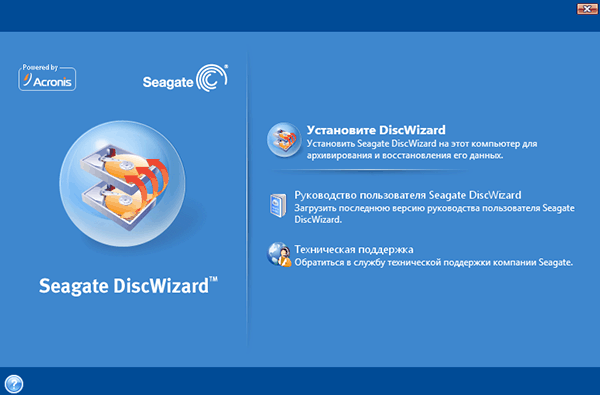
Seagate Disk Wizard ist kostenlose Software von den Entwicklern von Acronis True Image. Genauer gesagt ist dies die kostenlose Version.
Hauptmerkmale:
Das Programm ist sehr einfach und leicht verständlich. Es gibt jedoch eine Einschränkung: Es ist nur für PCs geeignet, die Seagate- und Maxtor-Festplatten verwenden.
HerunterladenAOMEI Backupper

AOMEI Backupper- kostenlose App, erstellt für Datensicherung, System- und Festplattenwiederherstellung.
Die Hauptfunktionen des Programms:
- Erstellen Sie Backups, ohne Ihre Arbeit an Ihrem PC zu unterbrechen.
- Möglichkeit, Festplatten und Partitionen zu klonen.
- Backup-Verschlüsselung (Passwortschutz).
- Vollständiges und teilweises Kopieren von Daten.
- Fähigkeit, bootfähige Medien zu erstellen.
- Unterstützt Windows 10, 8.1, 8, 7, Vista, XP.
Das Programm ist multifunktional und für eine Vielzahl von Benutzern zugänglich. Wahrscheinlich ist der einzige Nachteil die Notwendigkeit einer zusätzlichen Installation des Risses.
HerunterladenKlonzilla

Das Hauptproblem beim Wechseln einer Festplatte ist die Notwendigkeit, das Betriebssystem und die Programme von Grund auf neu zu installieren und zu konfigurieren. Es kostet viel Zeit und Mühe.
Die Lösung des Problems ist das automatische Klonen von Festplatten (HDD, SSD) mithilfe einer speziellen Software.
Klonen- Dies ist der Prozess der Sektor-für-Sektor-Übertragung des Betriebssystems, der Software und der persönlichen Dateien des Benutzers von einer Festplatte auf eine andere. Im Gegensatz zu Backups oder Disk-Imaging (ISO) wird beim Klonen eine 100-prozentige Kopie des Originalmediums erstellt: Die Hauptpartitionen, die Struktur und die Software bleiben erhalten.
Die neue geklonte Festplatte ist fast identisch mit der alten. Das bedeutet, dass Sie Ihre Arbeitsumgebung nicht neu konfigurieren, Ihr System aktivieren oder Ihre Softwarelizenzen erneuern müssen. Der Unterschied zwischen ihm und dem Originalmedium besteht darin, dass die Bindung an die Computerhardware aus dem Betriebssystem entfernt wird, es aber auch nicht mehr verfügbar ist, um das System zurückzusetzen Anfangseinstellungen mit Speichern der Benutzerdaten und Neuinstallation im Update-Modus.
Klonen vorbereiten
Bevor Sie mit dem Klonen beginnen, vergewissern Sie sich, dass nichts den Vorgang stört:
- Wenn Sie einen Laptop verwenden, laden Sie den Akku auf;
- Beheben Sie Probleme, die dazu führen, dass der Computer neu gestartet und heruntergefahren wird (falls vorhanden).
Es ist auch wünschenswert zu tun Sicherungen wichtige Daten.
Schließen Sie die empfangende Festplatte über eine beliebige verfügbare Schnittstelle an. Der Vorgang geht schneller, wenn beide Medien an SATA 6 Gb oder schnellere Anschlüsse angeschlossen sind, aber wenn dies nicht möglich ist, verwenden Sie beispielsweise USB (USB-SATA-Adapter sind in Computergeschäften erhältlich).
Zeit zum Klonen der Festplatte hängt von folgenden Faktoren ab:
- Programmfähigkeiten.
- Festplattenvolumen. Je größer es ist, desto länger überträgt das Dienstprogramm Dateien, Abschnitte und Strukturen.
- Geschwindigkeit und Art des Quell- und Ziellaufwerks: SSDs (Solid State Media) sind schneller als HDDs (magnetische Festplatten).
Dienstprogramme zum Klonen
Wir stellen Ihnen die unserer Meinung nach besten Dienstprogramme zum Klonen von Festplatten vor.
Renée Becca

Macrium Reflect
Der Hauptvorteil von Macrium Reflect ist seine einfache und benutzerfreundliche Oberfläche. Das Programm ist auch für den Heimgebrauch kostenlos.
Deaktivieren Sie schwere Anwendungen, während das Dienstprogramm ausgeführt wird, da das Programm Computerressourcen beansprucht.
Um einen Klon eines Speichermediums zu erstellen, benötigen Sie:

Praktisches Backup
Handy Backup ist ein benutzerfreundliches Programm zum Erstellen physischer und logischer Kopien von Festplatten. Das Dienstprogramm erstellt eine exakte Kopie der Festplatte, wobei ihre Struktur vollständig erhalten bleibt.
Das Klonen wird automatisch durchgeführt: Sie müssen den Müll nicht manuell bereinigen, Dateien übertragen, Registrierungsfehler beheben.
Um diese Software dauerhaft nutzen zu können, müssen Sie eine Lizenz erwerben. 30 Tage Probeversion kostenlos erhältlich. Es reicht aus, um grundlegende Funktionen auszuführen. Die Benutzeroberfläche ist ins Russische übersetzt.
So verwenden Sie Handy Backup:

HDClone
HDClone ist ein weiteres vielseitiges Tool zum Klonen von Festplatten, mit dem Sie mit Laufwerken von 137 GB oder mehr arbeiten können.

Acronis TrueImage
Eine Funktion von Acronis True Image ist, dass darin erstellte Kopien nicht nur auf Ihrem Computer, sondern auch in gespeichert werden können Cloud-Speicher Acronis-Cloud. Beim Speichern von Daten in der Cloud ist der Zugriff auf eine Kopie der Festplatte von jedem mit dem Internet verbundenen Gerät möglich. Das Programm verwendet AES-256-Verschlüsselung, um Daten zu schützen.
Um alle Funktionen des Dienstprogramms nutzen zu können, müssen Sie ein Abonnement erwerben. Die Kosten für die Standardversion betragen 1700 Rubel. Es gibt eine Testversion für 30 Tage.